快如闪电!用PPT抠图的4种方法
本文将介绍在PPT中抠图的三种方法,快如闪电!
分别是:
1.设置透明色
2.删除背景工具
3.OKPlus插件图片调色工具
4.AI智能抠图网站
01
方法一:设置透明色
当图片背景为绝对单一的纯色时,使用设置透明色即可一键完成抠图。
论文中的图表通常符合这种情况。
比如下面的图表背景为纯净的白色,当放在非白色的底上时,只有抠除图片的背景,才能和底融为一体:
操作方法非常简单:
选中图片后,PPT会出现“图片格式”选项卡
在此选项卡右侧,找到颜色按钮,在下拉菜单中,点击“设置透明色”,此时鼠标会变成一个画笔的形状
将鼠标移动到图片的纯色背景上,点击一下,即可去除背景
以上方法只有在背景为绝对纯净的单一纯色时才可以使用,有些图片虽然看上去图片很纯净,但在主体的边缘处很容易产生杂色。比如下面的图片经设置透明色的处理后,边缘处是比较毛糙的:
这种情况就可以采用下面的方法。
02
方法二:删除背景工具
当图片背景相对干净,且需要抠出的主体和背景区分明显、主体集中、完整时,边缘比较规整时,适合采用此方法。
前面的纳米粒子就很适合采用此方法:
操作步骤如下:
选中图片,点击在“图片格式”选项卡的“删除背景”工具,此时PPT会出现“背景消除”选项卡,图片上会出现洋红色的色块。被洋红色色块填充的部分,是将要删除的区域,未被填充的部分,为抠图后保留的区域。
如果自动生成的删除区域不令人满意,可点击“背景消除”选项卡右侧的“标记要保留的区域”和“标记要删除的区域”,通过这两个工具,在图片上点击或划线,即可将此区域标记为保留区域或删除区域。
标记完成后,点击“背景消除”选项卡上的“保留更改”按钮,即可完成抠图。
然而当需要扣除的对象在图片上比较分散或边缘复杂时,使用删除背景工具就会非常繁琐,甚至无法操作。比如下面的这张图上,细密复杂草叶和花卉基本不可能抠出来:
这种情况,就需要用到第三种方法。
03
方法三:OKPlus调色工具
OKPlus调色工具不仅用于调整图片的颜色,更重要的是,它提供了目前PPT平台最强大的背景删除功能。
只要抠出的内容和背景之间有明显的色彩差异、尤其是亮度差异时,OKPlus调色工具就可以轻松完成抠图:
操作步骤:
在PPT中选中图片,在OKplus插件中,点击“图片调色”按钮:
在弹窗的窗口中,点击 所选导入按钮,将图片导入插件窗口。
接下来根据图片的背景色深浅与否,有两种操作手法。
1. 对于深色的背景:
勾选L过滤,调整亮度到恰当值,使背景基本清除的同时,图片主体不受影响,然后点击“导出到幻灯片” 即可完成抠图
2. 对于浅色的背景:
点击“所选导入”上方的空白方块,在下拉菜单切换为反相(如果无法导入图片,可在OneKey插件中点击一键转图按钮)
勾选L过滤,调整亮度到恰当值,使背景基本清除的同时,图片主体不受影响;
再次反相,切回原色,最后点击导出到幻灯片,完成抠图